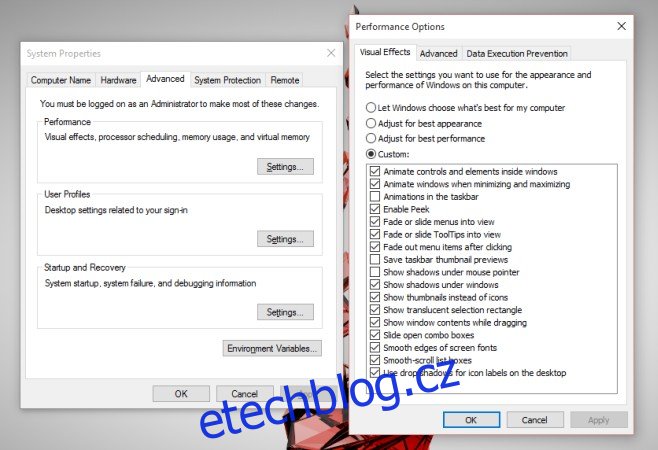Stínové efekty v operačních systémech existují čistě z estetických důvodů; pokud se vám nelíbí, co vidíte na obrazovce, nebudete to rádi používat. Efekt, zatímco malý a někdy těžko vidět půjčuje nějakou užitečnost také; způsobí, že se okno aplikace vznášelo nad zbytkem rozhraní. Tento efekt může způsobit, že operační systém bude vypadat skvěle, nebo vám pomůže rozlišit jedno okno od druhého. Bez ohledu na to se stíny už nějakou dobu používají ve Windows i OS X. Pokud nemáte rádi stín v OS X, je k jeho deaktivaci vyžadován příkaz terminálu. Ve Windows 10 stačí zrušit zaškrtnutí jedné možnosti v Ovládacích panelech.
Otevřete desktopovou aplikaci Ovládací panely, přejděte na Systém a zabezpečení>Systém a na postranním panelu klikněte na Pokročilá nastavení. V okně Vlastnosti systému, které se otevře, přejděte na kartu „Upřesnit“ a v části „Výkon“ klikněte na „Nastavení“.
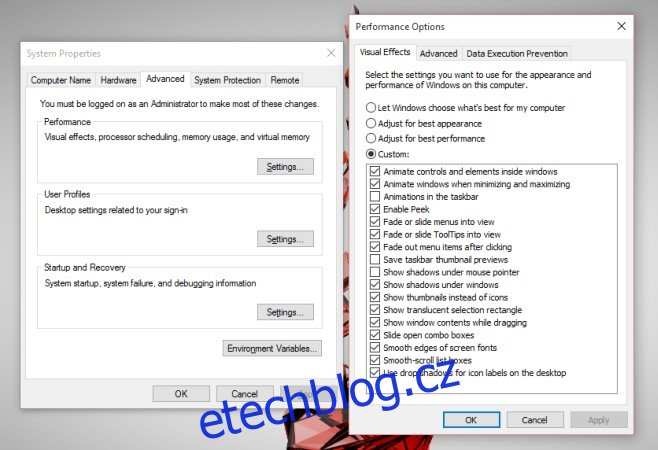
Na kartě „Vizuální efekty“ uvidíte velmi dlouhý seznam zaškrtávacích políček, která povolují nebo zakazují estetické funkce ve Windows. Hledejte možnost „Zobrazit stíny pod okny“ a zrušte její zaškrtnutí. Klikněte na Použít a stín bude okamžitě pryč.
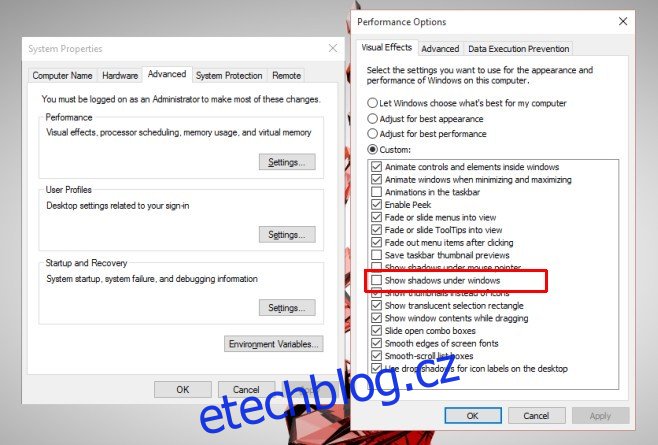
Můžete diskutovat o tom, zda prvky uživatelského rozhraní, jako je tato záležitost, nebo zda by měly být dokonce zahrnuty do operačního systému. Existují také otázky týkající se toho, jak viditelný je stín ve Windows 10. Pokud máte tmavé pozadí, stín není vidět vůbec. Není si vědom kontextu, což znamená, že odstín zůstává stejný a efekt je na tmavém pozadí nebo tmavším okně vykreslen zbytečným. Je to vidět na světlejším pozadí, a pokud je to to, co máte na ploše, možná se rozhodnete, že tento extra efekt nepotřebujete.